Veel gestelde vragen
Windows 10 Activatie problemen oplossen
Soms komt het voor dat een activatie niet slaagt. Dit kan natuurlijk komen door problemen met de licentie, maar vaak is dit het gevolg van problemen met de verbinding, de activatieservers of de computer zelf. Het kan bijvoorbeeld voorkomen dat een oude licentie nog op de computer aanwezig is waardoor de activatie mislukt.
Stap 1 is om te zorgen dat de computer geheel up-to-date is.
Stap 2: Verwijderen van eventueel achtergebleven codes en heractiveren van de licentie
-Start CMD als administrator
-Voer in ‘SLMGR.VBS –REARM’
-Herstart je PC
-Voer in ‘SLMGR.VBS –ATO’
-Helaas, weer je PC herstarten
-Voer in ‘slmgr.vbs –ipk [key]’ waarbij [key] vervangen dient te worden door de eigen licentie code
Stap 3: De Microsoft troubleshooter
Om deze te starten ga je naar Settings > Update & Securiy > Activation. Klik dan op de Troubleshoot knop aan de onderkant van het activatie scherm. Hier kan je onderandere inloggen via je Microsoft account om daarmee de activatie te volbrengen.
Stap 3: Aanpassen van de Regedit in het geval dat er al eerder een andere licentiecode op het systeem aanwezig was.
Let op: Voer onderstaande stappen enkel uit als je weet wat je aan het doen bent!
-Start Regedit
-Selecteer HKEY_LOCAL_MACHINE
-Ga naar menu, bestand en kies ‘Load Hive’
-Kies voor ‘C:\Windows.Old\System32\Config\SOFTWARE’
-Verzin een willekeurige naam, bijvoorbeeld OnlineKeys Sofware
-Deze ‘Hive’ zal nu laden onder HKEY_LOCAL_MACHINE
-Open deze en navigeer naar Microsoft\Windows NT\CurrentVersion
-Kopieer de inhoud van ProductID
-Navigeer naar HKEY_LOCAL_MACHINE\Software\Microsoft\Windows NT\CurrentVersion
-Hernoem ProductID naar ProductID.old
-Creer een nieuwe sting met als naam ProductID en plak de eerder gekopieerde inhoud
-Start dan CMD en voer ‘wmic path softwarelicensingservice get OA3xOriginalProductKey’ uit.
-Gebruik de code die daar uitkomt voor het activeren van Windows 10
Stap 4: Wachten
Dit klinkt misschien als een slecht advies, maar soms hebben de activatie servers van Microsoft het gewoon een beetje druk. In dat geval kan je het beste gewoon even wachten.
Stap 5: Activatie via een tussenstap
Je kan proberen om de licentie code van windows tijdelijk om te zetten in een van de onderstaande generieke versies en daarna de activatie (na herstarten) opnieuw proberen via je eigen code.
Windows 10 Home: YTMG3-N6DKC-DKB77-7M9GH-8HVX7
Windows 10 Pro: VK7JG-NPHTM-C97JM-9MPGT-3V66T
Windows 10 Home N: 4CPRK-NM3K3-X6XXQ-RXX86-WXCHW
Windows 10 Home Single Language: BT79Q-G7N6G-PGBYW-4YWX6-6F4BT
Windows 10 Home Country Specific: 7B6NC-V3438-TRQG7-8TCCX-H6DDY
Windows 10 Professional N: 2B87N-8KFHP-DKV6R-Y2C8J-PKCKT
Stap 6: Draai de system scan
Start CMD via Windows knop + X en kies CMD (admin)
Type sfc/ scannow en geef de computer de tijd om deze scan af te ronden.
Herstart de computer en probeer de activatie opnieuw.
Stap 7: De allerlaatste optie is een telefonische activatie van de code. Hierbij krijg je overigens geen medewerker van Microsoft te spreken, maar een automatisch telefoonsysteem.
-Start CMD op (Windows key + R)
-Type Slui 4, dit zal een scherm tevoorschijn halen waarop je het land waar je je nu in bevind kan kiezen
-Je krijgt dan een gratis nummer welke je kan bellen – deze geeft een confirmatie ID door. Deze dien je in de velden in te vullen.
-Klik op activate en als het goed is zou de computer nu correct geactiveerd moeten zijn.
Stap 7b: Self Service for Mobile
Het is ook mogelijk om zelfstandig de telefonische activatie van de code te doorlopen (dus zonder werkelijk te moeten inbellen, maar via het systeem wat er achter zit). Deze is te benaderen op de volgende link. De website is verder goed door te lopen en de stappen wijzen zichzelf. Mocht het toch problemen geven - dan zijn we er altijd voor support en ondersteuning!
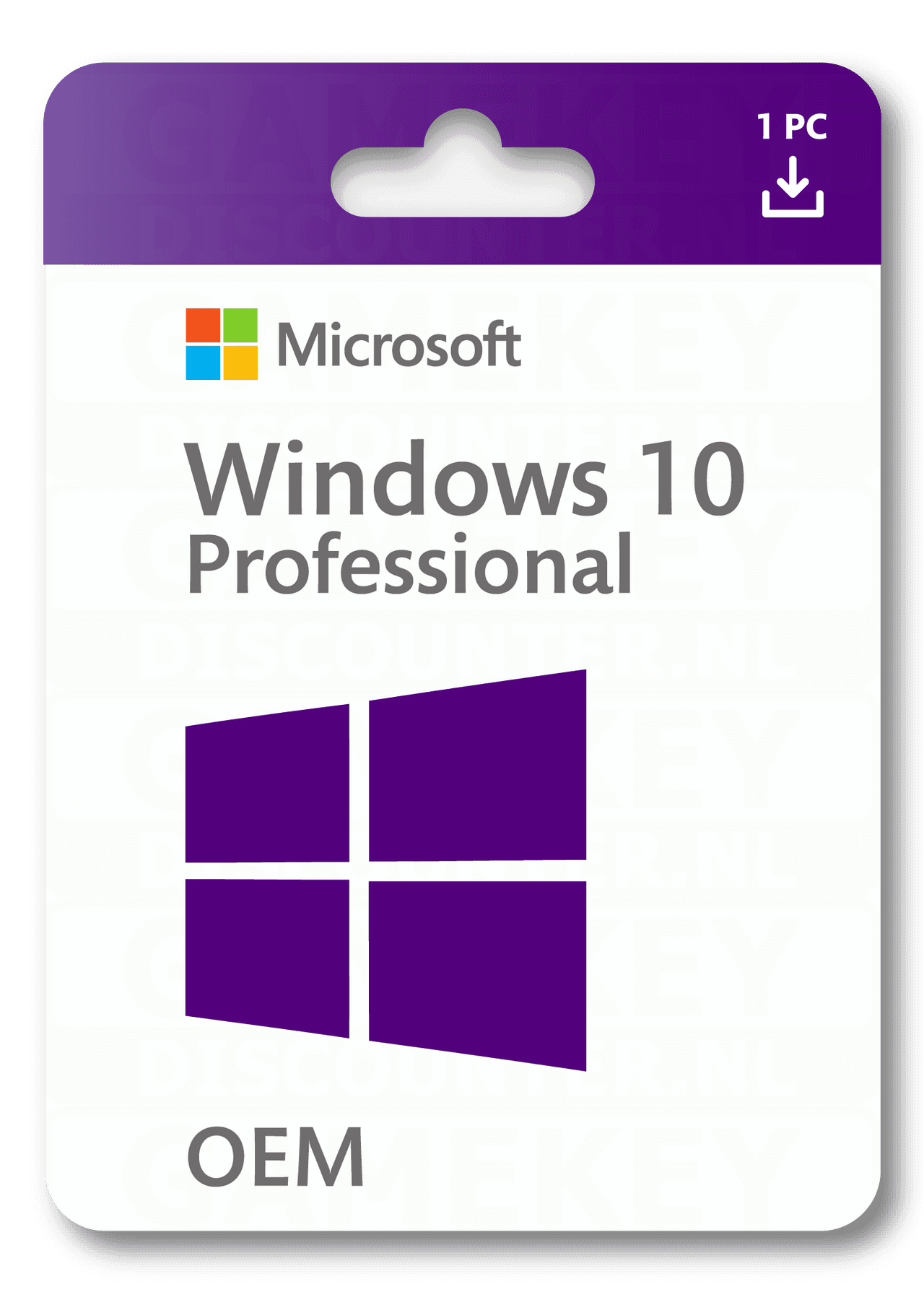
Jouw betaling wordt verwerkt, dit kan enkele seconden duren. Een moment geduld alsjeblieft.
Helaas is het product op dit moment niet op voorraad, onze excuses hiervoor. We doen ons best om deze zo snel mogelijk weer aan te kunnen bieden. Bij vragen of problemen kan je altijd een mailtje naar de helpdesk sturen.
Let op: Producten worden digitaal verzonden en het herroepingsrecht is dan ook niet van toepassing. De verkoop is hiermee na succesvolle betaling definitief.

Weet je niet welke licentie het beste geschikt is voor jou, heb je hulp nodig bij de installatie, of heb je een andere vraag?
Neem dan gerust contact op via onze helpdesk pagina!